الصلاة و السلام على أشرف المرسليـن ...~
الحمد لله وحده نحمده و نشكره و نستعينه و نستغفره و نعود بالله من شرور أنفسنا و من سيئات أعمالنا ...~
من يهده الله فلا مظل له و من يظلل فلن تجد له ولياً مرشدا ...~
و أشهد ألا إلاه إلا الله وحده لا شريك له و أن محمداً عبده و رسوله صلى الله عليه و سلم ...~
و على آله و صحبه أجمعين و من تبعهم بإحسان إلى يوم الدين ...~
ربنا لا علم لنا إلا ما علمتنا إنك أنت العليم الخبير ...~
ربنا لا فهم لنا إلا ما فهمتنا إنك أنت الجواد الكريم ...~
ربي اشرح لي صدري و يسر لي أمري و احلل عقدة من لساني يفقهوا قولي ...~
أما بعد ...~
انتشرت ف الفترة الاخيرة سرقة حسابات الفيس بوك وفى هذا الدرس سنتعلم سويا كيف تحمى حساب الفيس بوك الخاص بك حماية 100% ووداعا للاختراق والمخترقين مع مدونة ونتظرو مواضيع جديده علي صفحتنا ع الفيس بوك ترابين كوم
وسنتعرف على طرق وأساليب ظمان وحفظ حساباتهم واليوم سوف أقوم بكتابة كافة الطرق الموجودة لحماية حسابك من الإختراق
أهم الطرق والإعدادات هي كالتالي :
1 – كلمة السر :
يجب أن تكون كلمة سر حسابك على الفيس بوك قوية جدا .
لايجب عليك أن تقوم بوضع كلمة سر عبارة عن إسمك العائلي أو الشخصي أو إسم إقامتك أو مدينتك ، وأيضا يجب عليك أن لاتستخدم تاريخ الميلاد أو أي تاريخ مهم لك ولاتستخدم أرقام هاتفك الجوال او رقم هاتف اخر لديك ، ولاتستخدم احرف متقاربة في الكبيورد أو حتى أرقام مثل ”
123456 ” أو ” 102030 ”
لان هناك بعض الهكر يعتمودن على التخمين
لتغيير كلمة السر يجيب عليك الدخول إلى :
إعدادات الحساب العامة > كلمة السر > أكتب الحالية تم جديدة > جديدة تم حفظ مثال في الصورة :
2 – التصفح الأمن
في الحالية الإفتراضية عند فتح حساب الفيس بوك فان الفيس بوك لايقوم بتفعيل التشفير Https وبذالك يتمكن بعض القراصنة الذين يتوفرون على بعض التقنيات المتطورة من التنصت على ماتقوم به خلال تصفحك موقع التواصل الاجتماعي فيس بوك
لهذا يجب عليك دائما ان تقوم بتسجيل الدخول من
لهذا يجب عليك دائما ان تقوم بتسجيل الدخول من
https:
وليس
http:
مثل : http://www.facebook.com/
لتفعيل خاصية الدخول الأمن Https:
إعدادات الحساب العامة >الامان >تفعيل خاصية تصفح فيس بوك عبر اتصال آمن (https) عندما يكون ذلك ممكناً> تم الحفظ
تابع الصورة :
3 – إشعارات تسجيل الدخول :
الخاصية هي تقوم بإعلامك عندما يتم الدخول الى حسابك من كمبيوتر او تابلت او هاتف لم تستخدمه مسبقاً عبر البريد الإلكتروني أو رسالة نصية
لتفعيل إشعارات تسجيل الدخول قم بالتالي :
إعدادات الحساب العامة > الامان > حدد خاصية البريد الإلكتروني و خاصية الرسالة النصية > تم حفظ
تابع الصورة :
4 – الموافقات على تسجيل الدخول
هذه الخاصية تقوم باستخدام هاتفك لحماية حسابك من الاختراق تصلك رسالة عبر الجوال بداخلها رقم سري تقوم بكتابته في الخانة للموافقة على تسجيل الدخول .
عند تسجيل الدخول من متصفح معروف، لن تحتاج إلى إدخال رمز أمان.
قم بتسمية المتصفح الذي تستخدمه حاليًا لإضافته إلى متصفحاتك المعروفة:
قم بتسمية المتصفح الذي تستخدمه حاليًا لإضافته إلى متصفحاتك المعروفة:
تابع الصور خطوة بخطوة لتفعيل خاصية الموافقة على الدخول :
5– الأجهزة التي تم التعرف إليها
عند الدخول لحسابك من متصفح أو جهاز جديد، سيطلب منك الموافقة على تسجيل الدخول كما هو واضح سابقا، ولكن هذا الجهاز قد يكون جهازك الجديد أو جهاز تستخدمه دائما، قم بتفعيل هذه الخاصية لكي لايتم إزعاجك بالرسائل النصية للموافقة على تسجيل الدخول، سيطلب منك كتابة إسم الجهاز الذي
دخلت منه لأول مرة، وبالتالي المرات القادمة لن يتم إعلامك أو تنبيهك أو إرسال رسالة إلى جوالك، لأن هذا الجهاز أصبح موثوقا إذا إخترت بأن يتم إضافة هذا الجهاز إلى قائمة الأجهزة الموثوقة.
لتفعيل الخاصية تابع الصورة :
6– الجلسات النشطة :
سيظهر لك اسم الجهاز كما هو مشروح في الصورة في الاسفل، والموقع التقريبي إسم المدينة والدولة، ونوع المتصفح ونظام تشغيل الجهاز، وسيظهر لك أيضا إذا كنت تستخدم الفيسبوك من جوالك، متى كان آخر دخول بالتاريخ وبعض البيانات الأخرى
7 – جهات الاتصال الموثوق بها :
هده الخاصية لتفعيلها يجب عليك ان تقوم بتغيير لغة حساب الفيس بوك إلى اللغة الإنجليزية وهي عبارة عن جهات الاتصال الموثوق بها
ويقصد بها الاصدقاء المقربون وذلك عن طريق اختيار من 3 الى 5 اصدقاء تثق بهم تماما حتى وان واجهت مشاكل فى الدخول الى حسابك على الفيس بوك سيرسل الفيس الى أصدقائك الـ 3 الذى قمت بأختيارهم 3 أكواد لن تستطيع الدخول الى حسابك وتغير رقمك السرى الا بالحصول عليهم
والجدير بالذكر ان هذه الميزة ( الأصدقاء المقربون ) ستحل محل سؤال الامان وبالتالى لن تحتاج الى ان تتذكر سؤال الامان او مراسلة الفيس بوك لأى سبب من الاسباب
كيفية تفعيل هذه الخاصية فى حسابك على الفيس بوك
والجدير بالذكر ان هذه الميزة ( الأصدقاء المقربون ) ستحل محل سؤال الامان وبالتالى لن تحتاج الى ان تتذكر سؤال الامان او مراسلة الفيس بوك لأى سبب من الاسباب
كيفية تفعيل هذه الخاصية فى حسابك على الفيس بوك
لتفعيل الخاصية
ادخل الى أعدادات الحساب ثم الامان ثم Trusted contacts > بعد ذلك أضغط على Choose trusted contacts > بعد ذلك حدد الاصدقاء الذى تثق بهم .. كما بالصور :
الان مستوى الحماية مرتفع لاحظ الصورة الأخيرة :
هذه كانت أغلب الإعدادات لحماية حسابك من الإختراق ولاكن توجد نصائح اخرى وهي
- لاتضغط على أي روابط مشبوهه أو تطبيقات في الفيسبوك أو أرسلت لك عبر البريد الإلكتروني .
- قم بتتبيث برنامجا لمكافحة الفيروسات حتى ولوكان مدفوعا .
- قم بحماية بريدك الإلكتروني الذي تستخدمه للدخول في الفيسبوك إذ أن الوصول إليه يُمكّن المُخترق من تغيير كلمة السر الخاصة بك بكل سهولة .
- استخدام بريد الجوجل، لأن فيه أيضا خاصية التأكد عبر رسائل الجوال .
- فعل خاصية السؤال السري إن لم تفعلها من قبل، واختر السؤال المناسب واكتب الإجابة وإحفظها تماما، لأنك لن تستطيع تغيير السؤال أو إجابته، وهذه مفيدة لإسترجاع حسابك إذا تم إختراقه، يمكنك تحديث إعدادات الأمان الخاصة بك عبر الدخول إلى الرابط التالي مباشرة:
هذه كانت أغلب الإعدادات لحماية حسابك من الإختراق ولاكن توجد نصائح اخرى وهي
تحياتي لكم ويمكنكم متابعتنا علي صفحتنا علي الفيس بوك.... ترابين كوم
- لاتضغط على أي روابط مشبوهه أو تطبيقات في الفيسبوك أو أرسلت لك عبر البريد الإلكتروني .
- قم بتتبيث برنامجا لمكافحة الفيروسات حتى ولوكان مدفوعا .
- قم بحماية بريدك الإلكتروني الذي تستخدمه للدخول في الفيسبوك إذ أن الوصول إليه يُمكّن المُخترق من تغيير كلمة السر الخاصة بك بكل سهولة .
- استخدام بريد الجوجل، لأن فيه أيضا خاصية التأكد عبر رسائل الجوال .
- فعل خاصية السؤال السري إن لم تفعلها من قبل، واختر السؤال المناسب واكتب الإجابة وإحفظها تماما، لأنك لن تستطيع تغيير السؤال أو إجابته، وهذه مفيدة لإسترجاع حسابك إذا تم إختراقه، يمكنك تحديث إعدادات الأمان الخاصة بك عبر الدخول إلى الرابط التالي مباشرة:
وأخيرا أتمنى أن ينال الشرح إعجابكم واتمنى ان تقومو بتوزيع الشرح على أصدقائكم وأقاربكم حتى تعم الفائدة بادن الله
فما كان من توفيق فمن الله وحده وما كان من خطأ او سهو او نسيان فمنى ومن الشيطان
والسلام عليكم ورحمة الله وبركاته
تحياتي لكم ويمكنكم متابعتنا علي صفحتنا علي الفيس بوك.... ترابين كوم






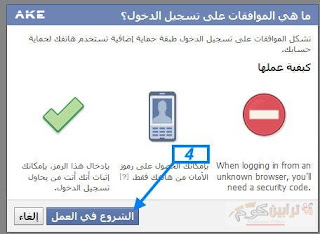








1 التعليقات:
إضغط هنا لـ التعليقاتموضع جيد ومفيد شكران لك
تشرفون بتعليقاتكم تحويل كودإخفاء محول الأكواد الإبتساماتإخفاء